2023年6月21日发(作者:)
用VS2008打包应用程序为安装文件,同时将.NETFramework打包进去,可独立安装运行前几天给人做了个小项目,需要打包为文件,这就用到了VS自带的安装部署功能(ckickonce)。由于我用的是.net3.5SP1,所以打包的时候要把.net3.5SP1完整的安装文件加进来。下面是如何打包的步骤:1新建安装部署项目打开VS,点击新建项目,选择:其他项目类型->安装与部署->安装向导(安装项目也一样),然后点击确定。2安装向导关闭后打开安装向导,点击下一步,或者直接点击完成。3开始制作在新建的setup工程下右击,选择Add->ProjectOutput,在弹出的对话框中,在Project栏下选择主工程,点击Ok即可了,这样工程就会自动添加应用程序所需的dll等然后进入项目文件夹:双击"应用程序文件夹"在右边的空白处右击,选择添加->文件,将你的做的应用程序的可执行文件和相应的类库和组件添加进来。这时只需把前面未添加进来的文件如图片等添加进来就可以了。然后右击你的文件,创建快捷方式,然后把快捷方式分别复制或剪切到左边的"用户的'程序'菜单"和"用户桌面"中。这样安装程序安装完成后会在"开始->所有程序"和"桌面"上生成程序的快捷方式。也可以直接在"用户的'程序'菜单"和"用户桌面"相应目录下新建快捷方式,然后定位到你的文件。然后右击左边的"应用程序文件夹"打开属性对话框:将属性中的"DefaultLocation"的路径中的"[Manufacturer]"去掉,不然的话做好的安装程序默认安装目录会是"C:ProgramFiles你的用户名安装解决方案名称";然后打开解决方案管理器,右击你的解决方案名称,选择属性:打开的属性页中,选择"系统必备",在打开的系统必备页中,在"指定系统必备安装组件的位置"中选中如下选择项:从与我的应用程序相同的位置下载系统必备组件。选上以后,在生成的安装文件包中包含.NetFramework组件。好了,这样就完成99%了,然后点击"生成->生成解决方案",哈,生成成功!4制作完成现在打开解决方案文件夹下的Debug文件夹,就可以看到生成的安装文件了。5关于"卸载"功能的添加上面只介绍了简单的生成安装的方法,但是在VS2005下并没有直接生成卸载程序的功能,所以我们只好用msi来实现了,操作方法如下:在添加你的应用程序项目的时候,多添加一个进去,这个文件在c:windowssystem32文件夹下,添加进去以后,为了让他更像个卸载程序,把他的名字改成"",当然这个关系不大,改不改都行。然后创建一个快捷方式,放到"开始-程序"中,接下来我们要做的就是查找这个部署项目的ProductCode了,鼠标左键单击项目名称,记住是左键单击,然后点击属性标签,注意:不是右击的属性,这个区别很大,这时你就可以看到ProductCode了。然后打开你创建的那个快捷方式的属性对话框,在Aguements属性中输入"/x{ProductCode}",好了,然后点击"生成解决方案"即可生成带有卸载功能的安装程序了。好了,说到这里,问题来了:如果你是第一次用VS打包应用程序,那么在构建setup工程的时候通常会出现诸如下面的错误:Theinstalllocationforprerequisiteshasnotbeensetto'componentvendor'swebsite'andthefile''initem'1'cannotbelocatedondisk.解决这个问题的办法如下:更新安装数据包:打开C:ProgramSDKsWindowsv6.0ABootstrapperPackagesDotNetFx35SP1文件夹文件.在
2023年6月21日发(作者:)
用VS2008打包应用程序为安装文件,同时将.NETFramework打包进去,可独立安装运行前几天给人做了个小项目,需要打包为文件,这就用到了VS自带的安装部署功能(ckickonce)。由于我用的是.net3.5SP1,所以打包的时候要把.net3.5SP1完整的安装文件加进来。下面是如何打包的步骤:1新建安装部署项目打开VS,点击新建项目,选择:其他项目类型->安装与部署->安装向导(安装项目也一样),然后点击确定。2安装向导关闭后打开安装向导,点击下一步,或者直接点击完成。3开始制作在新建的setup工程下右击,选择Add->ProjectOutput,在弹出的对话框中,在Project栏下选择主工程,点击Ok即可了,这样工程就会自动添加应用程序所需的dll等然后进入项目文件夹:双击"应用程序文件夹"在右边的空白处右击,选择添加->文件,将你的做的应用程序的可执行文件和相应的类库和组件添加进来。这时只需把前面未添加进来的文件如图片等添加进来就可以了。然后右击你的文件,创建快捷方式,然后把快捷方式分别复制或剪切到左边的"用户的'程序'菜单"和"用户桌面"中。这样安装程序安装完成后会在"开始->所有程序"和"桌面"上生成程序的快捷方式。也可以直接在"用户的'程序'菜单"和"用户桌面"相应目录下新建快捷方式,然后定位到你的文件。然后右击左边的"应用程序文件夹"打开属性对话框:将属性中的"DefaultLocation"的路径中的"[Manufacturer]"去掉,不然的话做好的安装程序默认安装目录会是"C:ProgramFiles你的用户名安装解决方案名称";然后打开解决方案管理器,右击你的解决方案名称,选择属性:打开的属性页中,选择"系统必备",在打开的系统必备页中,在"指定系统必备安装组件的位置"中选中如下选择项:从与我的应用程序相同的位置下载系统必备组件。选上以后,在生成的安装文件包中包含.NetFramework组件。好了,这样就完成99%了,然后点击"生成->生成解决方案",哈,生成成功!4制作完成现在打开解决方案文件夹下的Debug文件夹,就可以看到生成的安装文件了。5关于"卸载"功能的添加上面只介绍了简单的生成安装的方法,但是在VS2005下并没有直接生成卸载程序的功能,所以我们只好用msi来实现了,操作方法如下:在添加你的应用程序项目的时候,多添加一个进去,这个文件在c:windowssystem32文件夹下,添加进去以后,为了让他更像个卸载程序,把他的名字改成"",当然这个关系不大,改不改都行。然后创建一个快捷方式,放到"开始-程序"中,接下来我们要做的就是查找这个部署项目的ProductCode了,鼠标左键单击项目名称,记住是左键单击,然后点击属性标签,注意:不是右击的属性,这个区别很大,这时你就可以看到ProductCode了。然后打开你创建的那个快捷方式的属性对话框,在Aguements属性中输入"/x{ProductCode}",好了,然后点击"生成解决方案"即可生成带有卸载功能的安装程序了。好了,说到这里,问题来了:如果你是第一次用VS打包应用程序,那么在构建setup工程的时候通常会出现诸如下面的错误:Theinstalllocationforprerequisiteshasnotbeensetto'componentvendor'swebsite'andthefile''initem'1'cannotbelocatedondisk.解决这个问题的办法如下:更新安装数据包:打开C:ProgramSDKsWindowsv6.0ABootstrapperPackagesDotNetFx35SP1文件夹文件.在







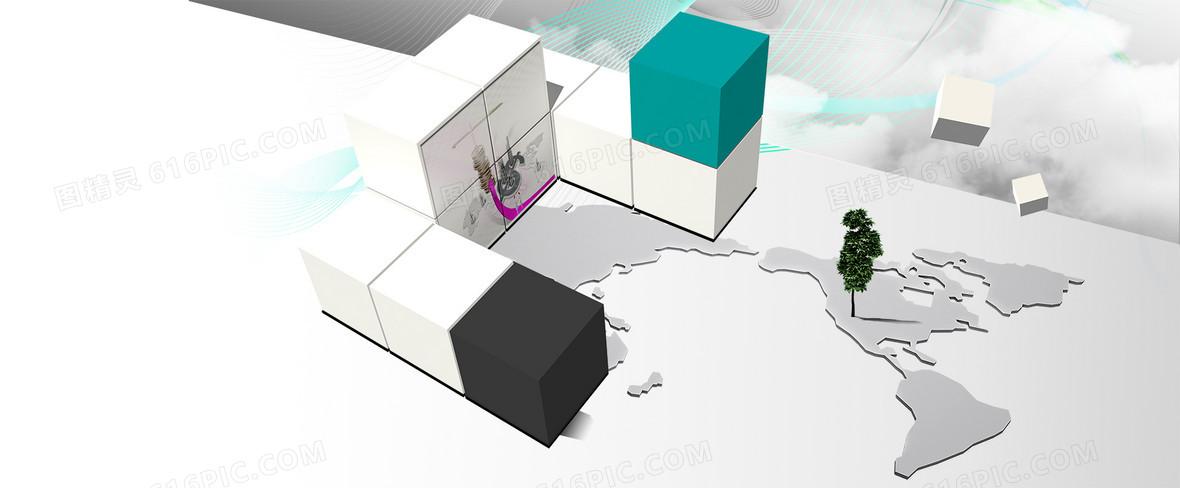


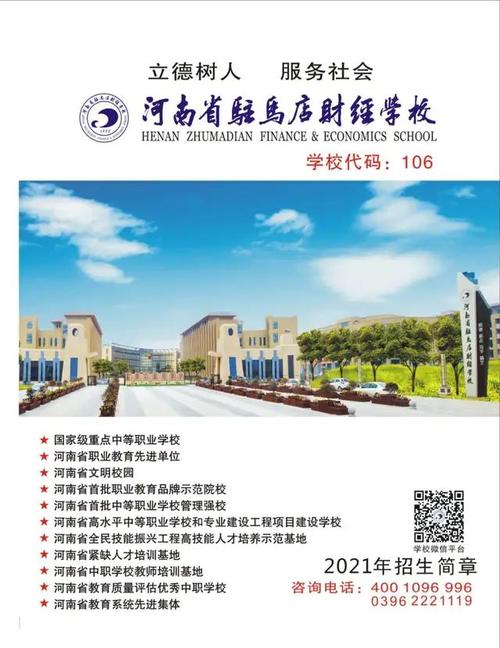







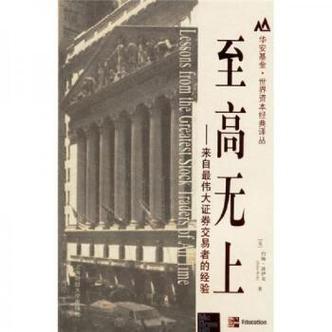



发布评论